私たちはこれまでよりもはるかに忙しく、時には複数のことを同時に処理することもあります。キッチンで牛バラ肉をかき混ぜていると、他の人から慌てて電話がかかってくることがあります。あるいは、Android でゲームをプレイしているときに、母親から「手伝って」と頼まれて、慌てて携帯電話をソファに放り投げたものの、携帯電話が地面に落ちて画面が割れてしまったということがあります。どのような状況であっても、Android の画面が壊れた後、画面が壊れた携帯電話にアクセスする方法について心配するかもしれません。
この記事では、Android がクラックされた場合の対処法と、壊れた Android スマートフォンにアクセスする方法について説明します。画面が壊れた Android をどのように使用するか疑問に思っている場合は、そのまま読み続けてください。

携帯電話の保険に加入している場合は、Android の壊れた画面を無料で修理してもらえます。または、最寄りのサービス センターで Android の壊れた画面を交換する費用が必要になる場合があります。割れた画面の破片を掃除する場合は、小さなガラスの破片で怪我をしないように注意してください。
このような怪我を避けるためには、ゴム手袋を着用するか、ブラシを使用することをお勧めします。条件が許せば、生地をかぶせて拭き取ることもできます。指を傷つけて出血している場合は、アルコールを使用して消毒し、医師の診察を受けることができます。
Android スマートフォンが割れた場合でも、パニックになって捨てないでください。次の方法を使用して、画面が壊れた PC から Android にアクセスできます。
Broken Android Extraction は、 Android の壊れた画面を修復および抽出するための最良のツールです。壊れた Android スマートフォンを正常に修復することと、壊れた Android スマートフォンからデータを抽出することの 2 つの機能があります。 Android スマートフォンがフリーズ、スタック、クラッシュ、画面ロック、水没、黒い画面、ウイルス攻撃に遭っても、パスワードを忘れても、Android スマートフォンを正常な状態に修復できます。
また、Android スマートフォンにどのような損傷があっても、壊れたスマートフォンの画面を PC に表示し、 連絡先、メッセージ、メッセージの添付ファイル、通話記録、WhatsApp の添付ファイル、写真、写真、オーディオ ファイル、ビデオ、その他のドキュメントを Android スマートフォンの内部メモリから復元できます。 SDカードをコンピュータに接続します。ワンクリックですべての Android データをコンピュータに転送する前にプレビューすることもできます。
Broken Android Extraction は安全性が高く、使いやすいです。たった 3 つのステップで、携帯電話を正常な状態に修復し、壊れた Android 画面にファイルが必要な場合にデータを転送できます。現在、Samsung Galaxy S4/S5/S6、Samsung Galaxy Note 3/4/5 などのほとんどの Samsung 製携帯電話でうまく動作し、間もなくすべての Android ブランドをサポートする予定です。
PCから画面が壊れた電話にアクセスするにはどうすればよいですか?
1. Broken Android Extraction をコンピュータにインストールして起動します。次に、画面が割れた Android スマートフォンを USB ケーブルでコンピュータに接続し、 画面が割れた Android で USB デバッグを有効にします。
2.壊れたAndroidを正常な状態に修復します。その後、左側のナビゲーション バーから[壊れた Android データの抽出]をクリック > 修復モードから[壊れた]を選択 > 下の[開始]をタップ > Android デバイス名とモデルを選択 >免責事項に同意しますにチェックを入れ、 [確認]をクリックします。

3. 画面が壊れた携帯電話からファイルを転送する方法。携帯電話を正常に修復したら、画面上のガイドに従って「開始」を押してダウンロード モードに入ります。完了すると、プログラムが Android データを自動的にスキャンします。エクスポートしたいデータを選択し、 「回復」をタップして壊れた Android からデータを取り出します。


詳細:これは、画面が壊れた携帯電話からデータを取り出す方法です。故障した Samsung からデータを回復したい場合は、ここで学ぶことができます。
画面が壊れたPCからAndroidを制御したいですか? Android コントロール ツールを使用すると、画面が壊れた PC から電話にアクセスし、Android からすべてのデータを PC に保存することもできます。しかし、この方法は少し複雑です。
壊れた携帯電話の画面をコンピュータで表示するにはどうすればよいですか?
1. ADB をコンピュータにインストールすると、コマンド プロンプトが開きます。
2. コマンド プロンプトに次のコードを入力します。
Adbシェル
echo "persist.service.adb.enable=1" >>/system/build.prop
echo "persist.service.debuggable=1" >>/system/build.prop
echo "persist.sys.usb.config=mass_storage.adb" >>/system/build.prop
3. その後、デバイスを再起動します。次に、Android デバイスをコンピュータに接続すると、Android コントロール画面が表示されます。その後、マウスを使用して、画面が壊れたPCから電話にアクセスできるようになります。

Android の壊れた画面が応答しないが、画面はオンになっている場合は、OTG アダプターまたは USB On-The-Go を使用して、画面が壊れた Android スマートフォンにアクセスできます。ただし、すべての Android スマートフォンが OTG テクノロジーをサポートしているわけではありません。したがって、次の手順を開始する前に、Android スマートフォンが OTG アダプターをサポートしているかどうかを Google で検索してください。
画面が壊れた電話にアクセスするにはどうすればよいですか?
1. 動作している OTG アダプターを介して Android スマートフォンとマウスを接続します。
2. マウスをクリックして携帯電話のロックを解除し、Android で[設定] > [端末情報] をクリック > [ビルド番号]を 7 回タップ > 最後のページに戻る > [開発者向けオプション]をクリック > [USB デバッグを有効にする] でUSB デバッグを有効にします。
3. 壊れた Android をコンピュータに接続します。その後、画面が壊れたPCでAndroid画面を表示し、バックアップのためにAndroidデータをPCにコピーできます。

画面が壊れた Android から連絡先を取り戻したい場合は、 Google コンタクトを使用することもできます。ただし、Android がクラックされる前に、Android の連絡先を Google アカウントと同期する必要があります。そうしないと、この方法は使用できません。
画面が壊れた携帯電話から物を取り出すにはどうすればよいですか?
1. パソコンで Google コンタクトの公式 Web サイトを開き、Android で連絡先を同期するために使用したのと同じ Google アカウントでサインインします。
2. 現在の Google コンタクトのバージョンがエクスポートをサポートしていない場合は、左側のウィンドウで[その他]をクリックし、[エクスポート] を選択し、ポップアップ ウィンドウで[古いバージョンに移動]を選択します。
3. 古いバージョンの Google コンタクトでは、エクスポートする連絡先にチェックを入れ、上部メニューの[その他] > [エクスポート]をクリックします。次に、画面上のプロンプトに従って Android の連絡先をコンピューターにエクスポートします。
上記の4つの方法は、画面が壊れたAndroid携帯電話を使用する方法についてです。
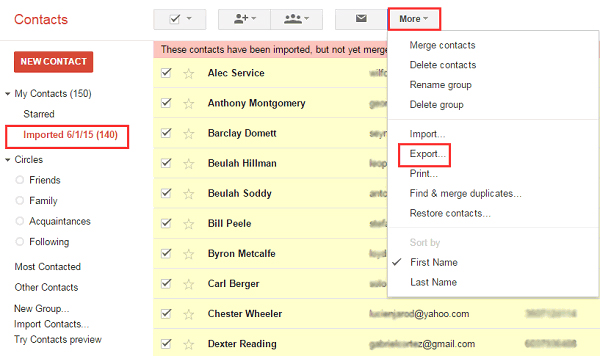
Android スマートフォンが誤ってクラックされても、パニックに陥る必要はありません。修理に出す前に、どの程度の損傷があるのかを理解しておく必要があります。わずかに壊れた Android スマートフォンの場合、タッチ スクリーンがまだ操作可能な場合は、適切な強化ガラス製スクリーン プロテクターをそれに貼り付けて、さらなるスクリーンの損傷を避けることができます。完全に壊れた Android の場合、タッチ スクリーンは操作できないがディスプレイは動作するため、技術者に送って修理するか、DIY ツールを使用して古いタッチ ガラスを自分で新しいものに交換することができます。
とにかく、壊れた Android スマートフォンによるデータの損失を回避する最も確実な方法は、 Android データを定期的にバックアップすることです。したがって、最も重要なデータの 2 番目のコピーを時間内に必ず作成してください。

Android の画面が壊れるとイライラするので、画面が壊れた携帯電話にアクセスする方法を知りたいかもしれません。この記事では、4つの簡単な方法を学びました。画面が壊れたAndroid携帯電話の使い方を確実にマスターできると思います。個人的には、 Android データにアクセスできるだけでなく、Android の壊れた画面を修復できるため、 Broken Android Extractionを使用することを強くお勧めします。ただし、他の方法はすべての Android ブランドに適しているわけではありません。もちろん、興味があれば他の方法を試すこともできます。
使用中に問題が発生した場合は、お気軽に以下のコメントを残してください。
関連記事:
[素晴らしい復元] Androidから削除したファイルを復元する方法? 3 つの素晴らしい方法
[解決済み] 壊れたSamsungの携帯電話とタブレットからデータを回復する方法
画面が割れたSamsung携帯電話から写真を復元する2つの方法
SIM カード データの復元: Android で SIM カード データを復元する (3 つのヒント)
Samsung がパスワードの入力に失敗した場合にデータを回復する 3 つの方法
最高の転送 - USB ケーブルを使用して Android から PC にファイルを転送する 6 つの方法
Copyright © samsung-messages-backup.com All Rights Reserved.